Het idee springt elke dag in de populariteitskaarten. De unieke kijk van het bedrijf op modulaire productiviteit voor het maken van aantekeningen met als doel tientallen apps te vervangen, heeft hen in korte tijd veel fans opgeleverd. De software werkt prima samen met andere services zoals Google Drive, Figma, GitHub, Miro, InVision en meer. Gebruikers kunnen Google Agenda ook rechtstreeks in Notion insluiten om aankomende evenementen vanuit één gebruikersinterface te bekijken.
Sluit Google Agenda in Notion in
Er zijn een aantal manieren om Google Agenda in Notion toe te voegen. U kunt de officiële methode gebruiken die voor de meerderheid prima werkt. Hoofdgebruikers kunnen kiezen voor een Google Agenda-widget van een externe bron. Klinkt verwarrend? Vertrouw me, het is eenvoudiger dan het klinkt. Laten we beginnen.
1. Voeg Google Agenda toe aan Notion
Ten eerste gaan we de officiële manier gebruiken om Google Agenda in een Notion-werkruimte in te sluiten.
U moet de URL van de agenda die u in Notion wilt bekijken, vinden. Dit kan van alles zijn, van een persoonlijke agenda tot een gedeelde agenda of de hoofdagenda van uw bedrijf. Het punt is dat elke Google-agenda een openbare URL heeft die u moet kopiëren. Volg onderstaande stappen.
1. Bezoek Google Agenda op internet.
2. Log in met de inloggegevens van uw Google-account.
3. In het linkerdeelvenster ziet u alle openbare en persoonlijke Google Agenda-agenda's onder uw account.
4. Klik op het menu met drie stippen naast de kalender die u in Notion wilt toevoegen.
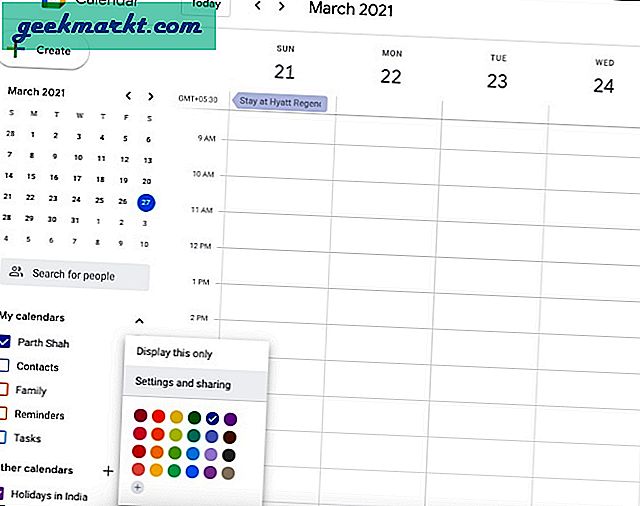
5. Selecteer Instellingen en delen in het volgende menu.
6. Schakel onder Agenda-instellingen in Beschikbaar maken voor publiek in het menu Toegangsrechten.
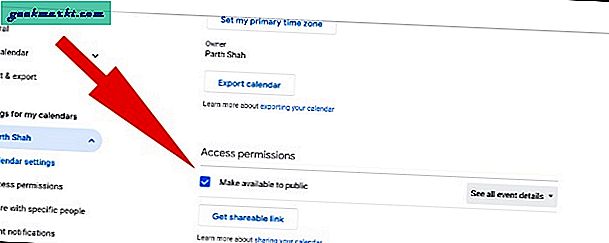
7. Google zal een waarschuwing geven. Klik op OK na het lezen van onderstaande opmerking.
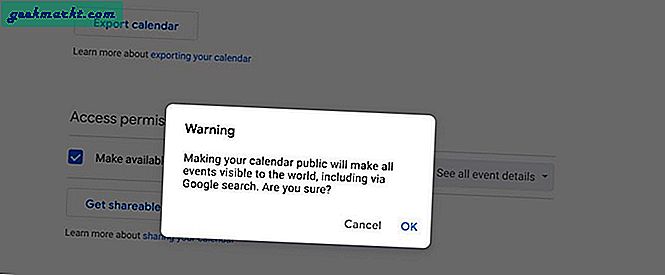
Opmerking: Voordat u op OK klikt, moet u de impact begrijpen van het toegankelijk maken van Google Agenda voor het publiek. De methode maakt de kalender voor iedereen zichtbaar. Als u uw agenda openbaar maakt, wordt de agenda ook doorzoekbaar voor Google, wat betekent dat als er eigendoms- of vertrouwelijke informatie in uw agenda staat, ik u ten zeerste zou aanraden om deze NIET openbaar toegankelijk te maken.
8. Klik vervolgens op Integreer agenda in het linkerdeelvenster en kopieer de URL onder de kop Openbare URL naar deze agenda.
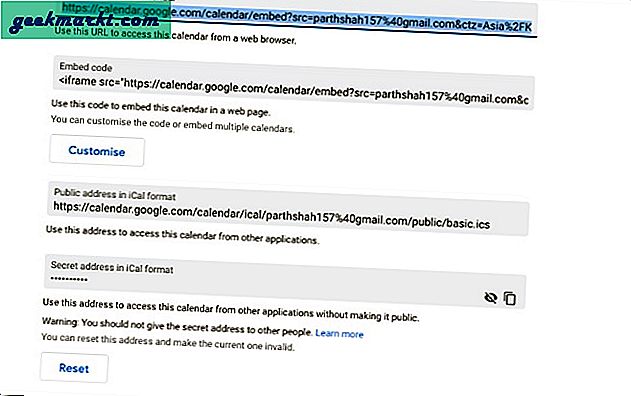
9. Open de Notion-werkruimte en selecteer de pagina waar u de Google-agenda wilt insluiten.
10. Gebruik de / commando en typ Integreren en u kunt de URL invoeren.
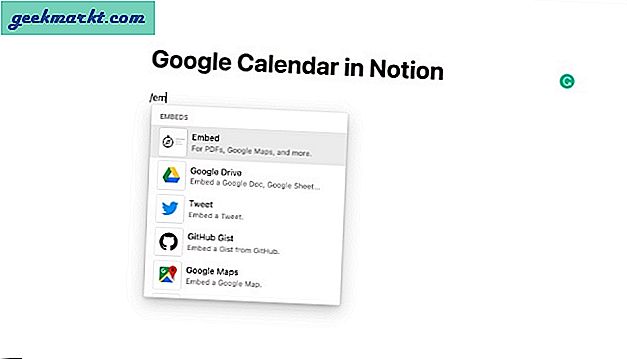
11. Plak de URL die u uit de bovenstaande stappen heeft gekopieerd en klik op het Link insluiten knop.
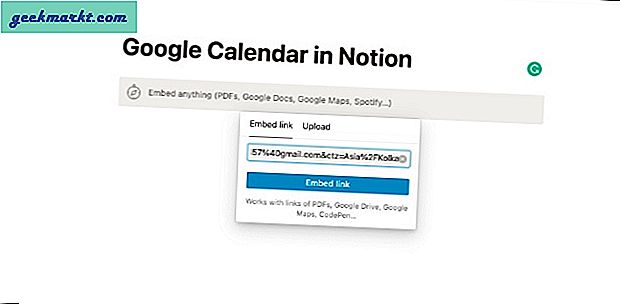
En voila! U kunt uw Google-agenda nu rechtstreeks op de Notion-pagina zien. Gebruik de pijlen aan de zijkant en pas de grootte aan volgens uw voorkeur.
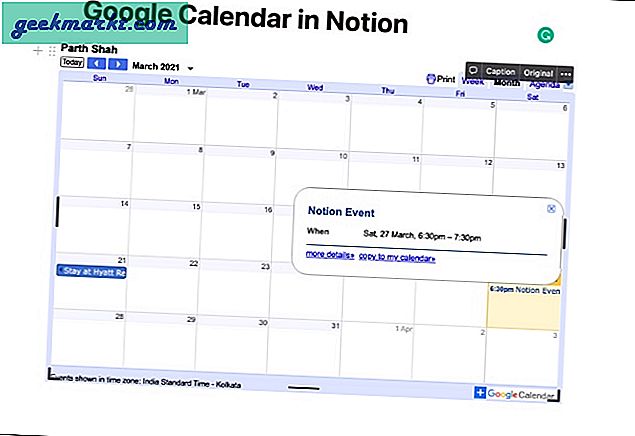
U zou nu toegevoegde agenda-items moeten bekijken. Klik op een item om meer details te zien, zoals tijd, locatie, volledige titel en meer. Hier kunt u de standaardweergaven wijzigen in Week, Maand of Dag. Men kan ook schakelen tussen de volgende week / voorbeeldweek of maand met behulp van de bovenstaande pijlen.
2. Voeg Google Calendar Widget toe aan Notion
Notion biedt standaard geen manier om widgets op een pagina te gebruiken. Maar dat heeft getalenteerde externe ontwikkelaars er niet van weerhouden om oplossingen te ontwikkelen.
Het web staat vol met onofficiële Begrip-widgets die helpen om de algehele aantrekkingskracht van de Notion-pagina te vergroten. Onder hen gaan we de Google Agenda-widget van Indify implementeren. Doorloop de onderstaande stappen.
1. Bezoek Indify op internet.
2. Meld u aan met uw Google-accountgegevens.
3. Zoek naar Google Agenda en open de widget.
4. Log in het volgende menu in met de inloggegevens van uw Google-account.
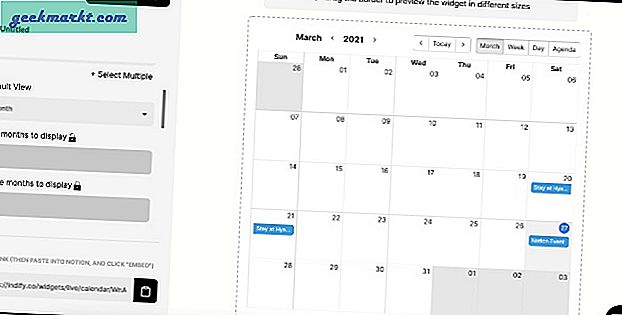
5. U ziet het live voorbeeld van Google Agenda in het rechterdeelvenster.
6. Voordat u de kalenderlink kopieert, moet u alle aanpassingsopties doorlopen.
U kunt bijvoorbeeld de standaard agendaweergave, tekstkleur, rand van gebeurtenis weergeven, achtergrondkleur instellen en meer selecteren. Ik raad u ten zeerste aan om de genoemde opties te doorlopen om de best mogelijke weergave van de kalender te krijgen.
7. Open de Notion-werkruimte en selecteer de pagina waar u de Google-agenda wilt insluiten.
8. Gebruik het / commando en typ Integreren en u kunt de URL invoeren.
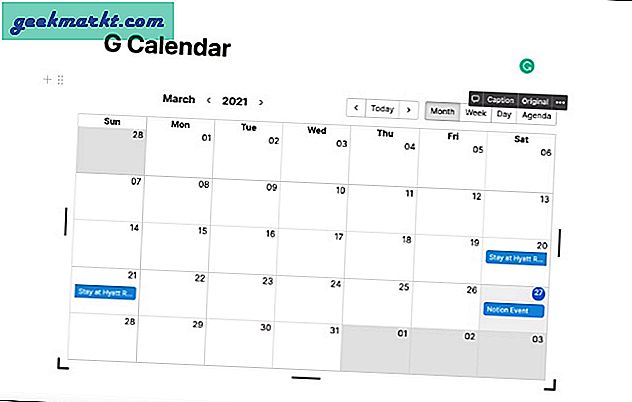
9. Plak de URL die u uit de bovenstaande stappen heeft gekopieerd en klik op het Link insluiten knop.
Je hebt de Google Agenda-widget met succes toegevoegd aan de Notion-pagina.
Beperkingen van Google Agenda in het begrip
- Je kunt vanuit Notion geen nieuw item in Google Agenda maken. Het is strikt alleen te bekijken.
- Het synchronisatieproces tussen Google Agenda en Notion kost tijd. U moet de Notion-pagina handmatig vernieuwen om de nieuw toegevoegde vermeldingen te bekijken.
- Zonder integratie met Gmail wordt Notion-agenda aanzienlijk minder nuttig gemaakt.
Gebruik Google Calendar in Notion
Als je het goed vindt met de huidige integratie van Google Calendar in Notion, ga je gang, volg je de stappen en begin je Google Calendar in Notion te gebruiken.







